Se si pubblicano contenuti sponsorizzati, è importante seguire le regole cancellando l’etichetta dei post. Un modo semplice per farlo è aggiungere il prefisso “Sponsored Post” alle vostre pubblicazioni.
Anche se su WPBeginner non facciamo pubblicazioni sponsorizzate, abbiamo una caratteristica simile.
Riteniamo importante segnalare che i nostri contenuti sono sostenuti dai lettori. Per questo motivo, se leggete i nostri blog, vedrete questa informativa alla fine di ogni pubblicazione. Questo ci aiuta a mantenere la trasparenza.
Aggiungere manualmente questo snippet può essere noioso, per questo motivo abbiamo automatizzato il processo.
In questo articolo vi mostreremo come aggiungere automaticamente il prefisso “Sponsored Post” ai titoli delle vostre pubblicazioni in WordPress.
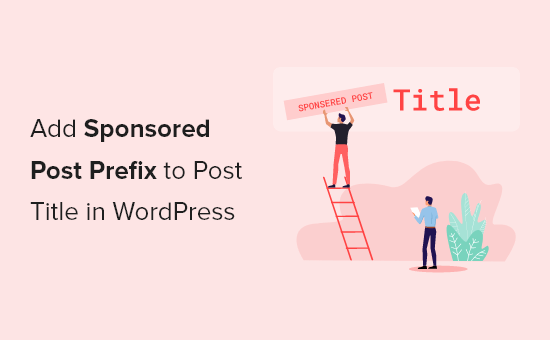
Perché aggiungere il prefisso Sponsored Post ai propri post?
Quando il vostro blog WordPress inizierà ad attirare più traffico, chi siamo inizierà a pensare a come monetizzarlo.
È possibile utilizzare WordPress e il blog per guadagnare online facendo ciò che si ama.
Un modo per farlo è attraverso le sponsorizzazioni. In questo caso, un’azienda vi paga per rappresentare il suo prodotto, parlarne e promuoverlo ai vostri lettori. La sponsorizzazione può riguardare un singolo post o un rapporto continuativo.
Quando si pubblicano post sponsorizzati, è fondamentale conoscere le leggi della propria zona in materia di divulgazione.
Ad esempio, negli Stati Uniti, un blogger che pubblica un post sponsorizzato deve rispettare le Endorsement Guides della FTC. Ciò include la divulgazione di ogni volta che un post è sponsorizzato.
Un modo per farlo è aggiungere un prefisso al titolo di ogni post sponsorizzato.
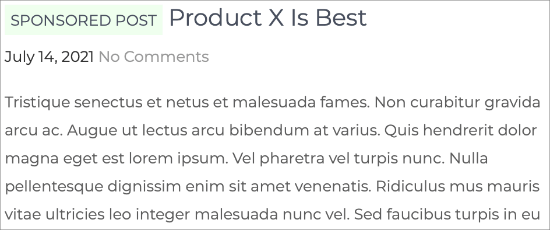
In questa guida vi mostreremo come fare esattamente questo. È più facile di quanto si possa pensare. È possibile farlo attraverso l’editor di blocchi e poi aggiungendo uno snippet di codice personalizzato. Questo può sembrare intimidatorio per i principianti, ma vi guideremo attraverso ogni passo utilizzando il plugin gratuito WPCode.
Per questo motivo, ecco una rapida panoramica dei 3 metodi che potete utilizzare per aggiungere il prefisso “Post sponsorizzato” ai titoli delle vostre pubblicazioni in WordPress:
Pronti? Iniziamo!
Metodo 1: come aggiungere un campo personalizzato per i post sponsorizzati alla propria pubblicazione
Si può iniziare aprendo uno dei post sponsorizzati esistenti o creandone uno nuovo. Il pannello dei campi personalizzati si trova normalmente sotto l’editor dei contenuti. Tuttavia, se non avete mai utilizzato i campi personalizzati, sarà nascosto.
Il modo in cui visualizzare il riquadro dei campi personalizzati dipende dall’uso dell’editor a blocchi o dell’editor classico.
Se si utilizza l’editor di blocchi, è necessario fare clic sul menu a tre punti nell’angolo superiore destro dello schermo e selezionare “Preferenze” dal menu.
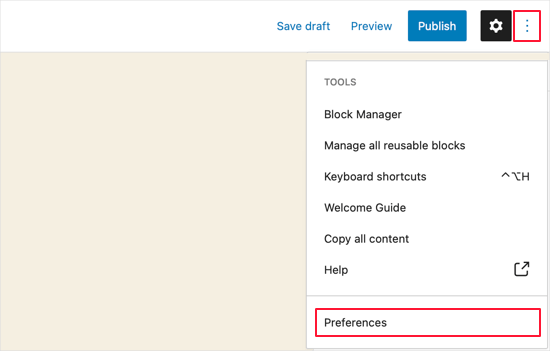
Si aprirà una finestra di Preferenze in cui si dovrà andare alla sezione “Pannelli” e attivare l’interruttore “Campi personalizzati”.
Dopodiché, si dovrà fare clic sul pulsante “Abilita e ricarica” per ricaricare l’editor delle pubblicazioni.
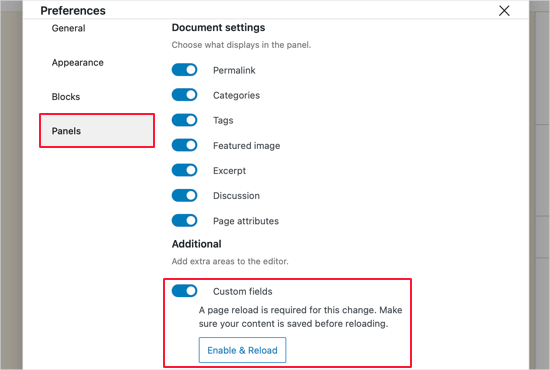
Se state ancora utilizzando il vecchio Classic Editor di WordPress, potete fare clic sul pulsante “Opzioni schermata” nell’angolo in alto a destra della schermata.
Si aprirà un menu in cui è necessario selezionare la casella accanto alle opzioni “Campi personalizzati”.
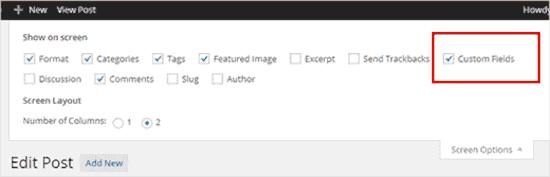
L’editor del post verrà quindi ricaricato.
Scorrendo sotto l’editor di contenuti, si potrà vedere il pannello dei campi personalizzati.
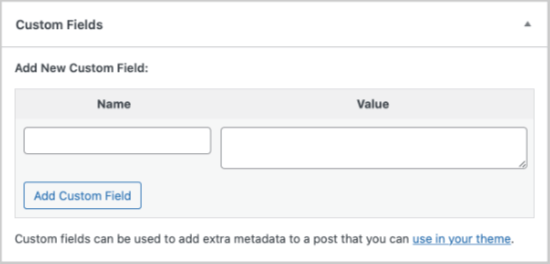
Per aggiungere un nuovo campo personalizzato, basta digitare “sponsorizzato” nella casella di testo “Nome”.
Nel campo successivo, assicurarsi che il “Valore” sia “vero”.
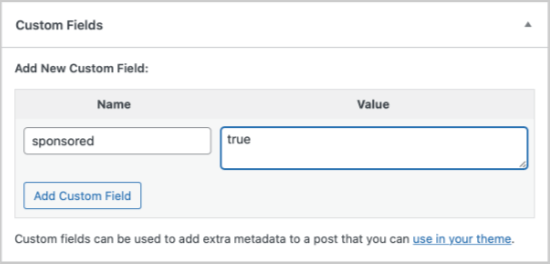
Successivamente, è necessario salvare il post e scorrere verso il basso fino alla casella dei campi personalizzati. Si noterà che il meta-box dei campi personalizzati mostra ora un menu a discesa.
La prossima volta che scriverete un articolo sponsorizzato, non dovrete far altro che selezionare “sponsorizzato” dal menu a discesa e inserire “true” nel campo “Valore”.
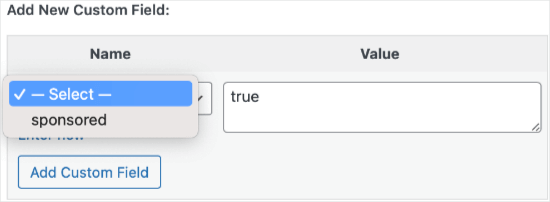
Metodo 2: Come aggiungere il prefisso della pubblicità sponsorizzata con uno snippet di codice
Dopo aver aggiunto il campo personalizzato sponsorizzato al post, è necessario aggiungere il codice che visualizzerà il prefisso del titolo del post sponsorizzato.
Per farlo, è necessario aggiungere uno snippet di codice al sito web.
Di norma, ciò avviene attraverso il file functions.php del tema .
Tuttavia, non consigliamo di modificare direttamente il functions.php del tema, perché il più piccolo errore può distruggere il sito. Inoltre, se si aggiorna il tema di WordPress, tutte le personalizzazioni vengono rimosse.
Si consiglia invece di utilizzare WPCode, il modo più semplice e sicuro per aggiungere codice al sito WordPress senza dover modificare il file functions.php del tema.

Per iniziare, è necessario installare e attivare il plugin gratuito WPCode. Per istruzioni passo passo, potete consultare la nostra guida su come installare un plugin di WordPress.
Una volta attivato il plugin, andiamo su Code Snippets “ +Add Snippet dalla dashboard di amministrazione di WordPress. Quindi, passate al mouse sull’opzione “Aggiungi codice personalizzato (nuovo snippet)” e fate clic sul pulsante “Usa snippet”.
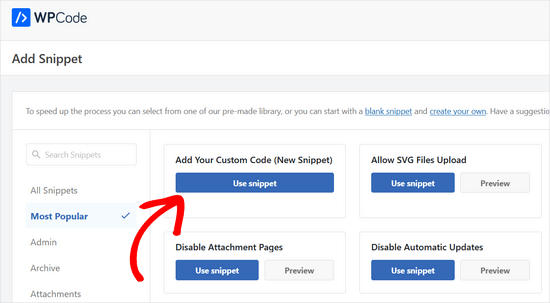
A questo punto, è sufficiente copiare e incollare il frammento di codice nella casella del codice.
1 2 3 4 5 6 7 8 9 10 | add_filter( 'the_title', 'wpb_sponsored' );function wpb_sponsored( $title ) { global $post; $sponsored_text = '<span class="sponsored_text"> Sponsored Post</span> '; $sponsored = get_post_meta($post->ID, 'sponsored', true); if( $sponsored == 'true' && in_the_loop() ){ return $sponsored_text.$title; } return $title;} |
Non dimenticate di scegliere l’opzione “Snippet PHP” dall’elenco a discesa “Tipo di codice” sul lato destro della schermata.
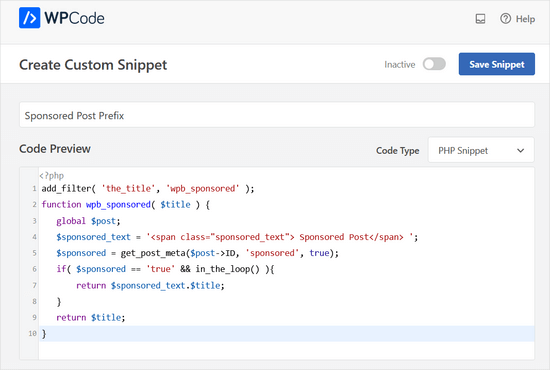
Quindi, è necessario fare clic sul pulsante ‘Attivo/disattivo’ per cambiarlo in ‘Attivo’ e sul pulsante ‘Salva snippet’.
Ora WordPress inizierà a visualizzare il prefisso. Potete provare a visitare il post che avete modificato in precedenza e vedrete il prefisso “Sponsored Post” nel titolo della pubblicazione.

Con un po’ di lavoro in più, è possibile migliorare l’aspetto del prefisso.
Se si studia lo snippet di codice, si noterà che abbiamo wrapato il testo della pubblicazione sponsorizzata con una classe CSS che abbiamo chiamato'sponsored_text‘. È possibile utilizzare questa classe CSS per evidenziare il testo all’interno del titolo del post.
Ecco un piccolo CSS da aggiungere al tema:
1 2 3 4 5 6 | .sponsored_text {background: #eeffee;font-size:small;text-transform: uppercase;padding:5px;} |
Se siete alle prime armi con i CSS, date un’occhiata alla nostra guida su come aggiungere facilmente CSS personalizzati al vostro sito WordPress.
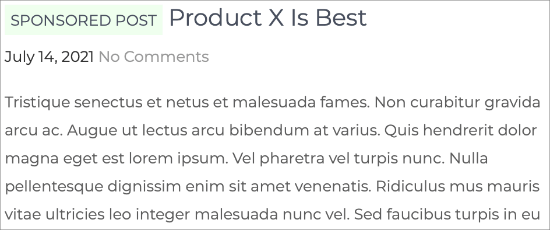
Il codice rende lo sfondo del testo verde e maiuscolo e la dimensione del carattere piccola. Aggiunge anche un piccolo padding intorno all’evidenziazione. Sentitevi liberi di modificare il CSS per soddisfare le vostre esigenze.
Metodo 3: Come aggiungere un suffisso per le pubblicazioni sponsorizzate con uno snippet di codice
Potreste aggiungere le parole “Sponsored Post” alla fine del titolo della vostra pubblicazione invece che all’inizio.
Si può ottenere questo risultato utilizzando invece questo frammento di codice:
1 2 3 4 5 6 7 8 9 10 | add_filter( 'the_title', 'wpb_sponsored' );function wpb_sponsored( $title ) { global $post; $sponsored_text = '<span class="sponsored_text"> Sponsored Post</span> '; $sponsored = get_post_meta($post->ID, 'sponsored', true); if( $sponsored == 'true' && in_the_loop() ){ return $title.$sponsored_text; } return $title;} |
Ecco come appare nella “Code Preview” di WPCode.
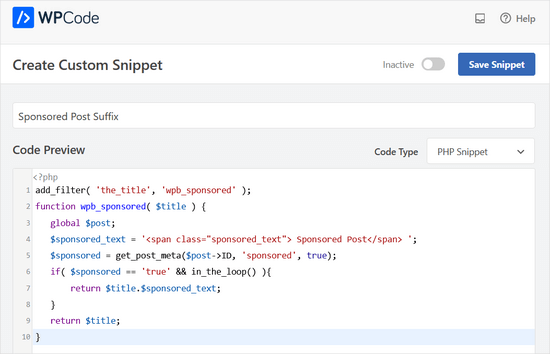
Studiando il codice, si noterà che ci sono solo 2 modifiche.
Abbiamo aggiunto una spaziatura tra caratteri prima del testo sponsorizzato, in modo che non tocchi il titolo vero e proprio della pubblicazione, e poi abbiamo cambiato l’ordine per visualizzare prima $title.
Ecco fatto!
Ecco come potrebbe apparire sul blog pubblico:
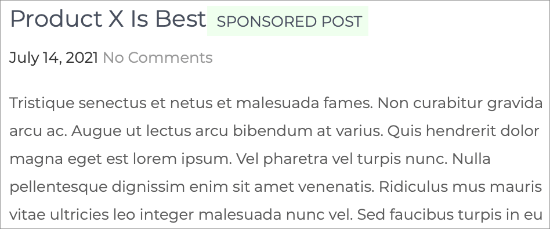
Suggerimento bonus: come scrivere una recensione di un prodotto affiliato
Se utilizzate già le pubblicazioni sponsorizzate per guadagnare con il blog, potreste essere alla ricerca di altri modi per monetizzare il vostro sito.
Ilmarketing di affiliazione può essere un ottimo modo per ottenere un reddito passivo. Scrivendo recensioni coinvolgenti sui prodotti, potete creare fiducia nel vostro pubblico e incoraggiarlo a fare acquisti.
Ecco alcuni suggerimenti per far risaltare le vostre recensioni di prodotti affiliati:
- Utilizzate i fatti e condividete la vostra esperienza: Iniziate con i dettagli del prodotto, come le specifiche, e poi condividete la vostra esperienza personale per aggiungere un tocco autentico.
- Cercate le recensioni dei clienti: Imparate a leggere i feedback degli altri utenti per avere un’idea e chi siamo dei problemi comuni. Questo vi aiuta a fornire una recensione completa.
- Creare trasparenza: Includete sempre un’informativa sulle affiliazioni in alto o in basso nella vostra pubblicazione. Siate onesti su pro e contro del prodotto per impostare aspettative realistiche.
- Identificare le esigenze e fornire soluzioni: Conoscete le sfide del vostro pubblico e consigliate i prodotti che possono aiutarlo. In questo modo le vostre recensioni diventano più rilevanti.
- Utilizzate immagini di alta qualità: Includere immagini chiare per mostrare il prodotto. Assicuratevi di ottimizzare le immagini in modo che non rallentino il sito.
- Che possono ricevere il focus sulla SEO: Ottimizzate le vostre recensioni con parole chiave pertinenti, soprattutto nelle prime 150 parole. Questo aiuterà il vostro contenuto a posizionarsi più in alto nei risultati della ricerca.
- Creare link di affiliazione attraenti: Utilizzate un plugin come ThirstyAffiliates per accorciare e personalizzare i vostri link di affiliazione, rendendoli più puliti e affidabili.
Per maggiori dettagli, potete selezionare il nostro articolo su come scrivere una recensione di un prodotto di affiliazione.
Speriamo che questo articolo vi abbia aiutato a capire come aggiungere il prefisso sponsored post ai titoli delle pubblicazioni in WordPress. Potreste anche voler apprendere come inserire gli annunci all’interno del contenuto dei vostri post o la nostra selezione di esperti dei migliori plugin e soluzioni per la gestione degli annunci su WordPress.
Se questo articolo vi è piaciuto, iscrivetevi al nostro canale YouTube per le esercitazioni video su WordPress. Potete trovarci anche su Twitter e Facebook.





kenn
how can i created sponsored products not post. i want my sellers to be able to create sponsored products
WPBeginner Support
You would want to check with the support for your ecommerce plugin for if it has a sponsored product option
Admin
vo thang
I’ve done it,that’s Ok.But,Title post is appear in home page without sponsored text.
How can I make it appear in Home page ?
Thank you so much.
Angela Scott
Is there a way to add an image in place of the text, please?
Soibibo
Hi, I’m new to WordPress and talking about pasting codes to function.php file almost made me loose my site. please where exactly can I post this code on the function.php folder? I have zero knowledge of codes.
WPBeginner Support
Please take a look at our guide on pasting snippets from web into WordPress.
Admin
Ranish Malhan
Hi,
I have created a custom meta feild for my custom post type which is a check box.
So can u please tell how to display posts by checking whether that checkbox is checked or not?
WPBeginner Staff
Yes.
VIAINA
Hi, does “sponsored post” is also shown in the RSS feed?
Thanks.
clreed87
Thanks for the great tip! Will filtering on the_title() also be reflected in the RSS feeds for sponsored posts or just on the blog posts on the site?
Caroline
Great article. Works like a charm. But I cannot seem to make the custom field be saved so I can pick it from the dropdown box for a next post.
Any idea what I’m doing wrong?